使用配音秀软件时可以设置一个青少年模式,有些朋友还找不到该在哪里操作,下面为大家介绍一下设置方法。
使用配音秀软件时,可以设置青少年模式。有些朋友还不清楚如何进行操作,下面将介绍设置方法。
1. 打开手机中的配音秀软件,进入界面后,在右下角点击“我的”,切换到个人中心页面,再在右上方点击六边形的“设置”图标。

2. 在设置页面里找到“青少年模式”,并点击进入。

3. 进入页面后,会对青少年模式功能进行介绍,在底部点击“开启青少年模式”的按钮。

4. 页面跳转后,在其中设置输入一个4位数的密码。

5. 将刚才输入的密码再次输入进行确认,青少年模式就成功开启了。

以上就是在配音秀软件中设置青少年模式的方法,希望对有需要的朋友有所帮助。
关键词标签:配音秀青少年模式方法
-
Google Play商店 下载官方正版 23.8.08 33.88 MB
下载
视频推荐
更多 手游风云榜
更多 资讯阅读
更多 -

- 使用Hexo搭建个人博客
- 教程 2024-04-27
-

- 键鼠事件详解
- 教程 2024-04-27
-

- 让你的文档从静态展示到一键部署可操作验证
- 教程 2024-04-26
-

- 嵌入式系统安装与移植经验分享
- 教程 2024-04-26
-
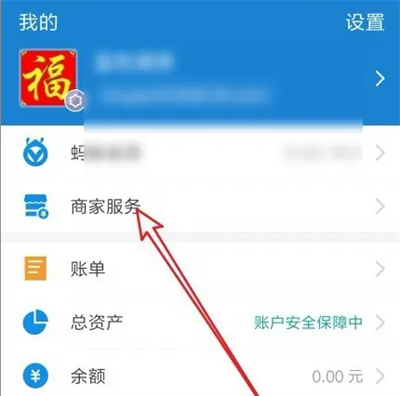
- 支付宝商家收钱码查看方法
- 教程 2024-04-26
-

- UIAbility 生命周期及页面、组件生命周期
- 教程 2024-04-26
-

- 微软开源的Garnet键值数据库快速部署指南
- 教程 2024-04-25
-
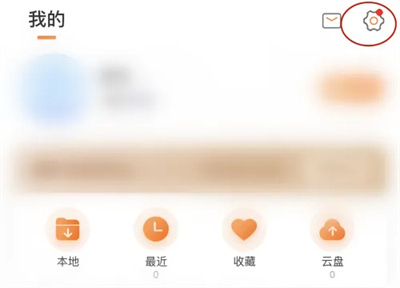
- 爱音乐APP自定义界面皮肤操作方法
- 教程 2024-04-25
-

- 使用Python的matplotlib库绘制图表
- 教程 2024-04-25
-

- 抽象和接口在Java中的优化软件项目中的应用
- 教程 2024-04-24
-

- 深入理解C++中的static_cast和dynamic_cast
- 教程 2024-04-24
-

- Meta开源Llama 3大模型,开源项目ChatGPT、Zig等热度持续上升
- 教程 2024-04-23





























